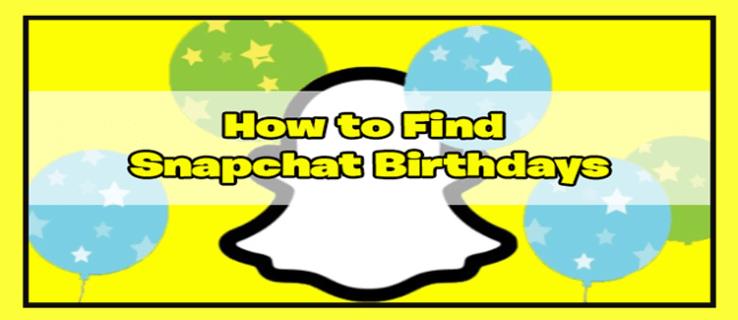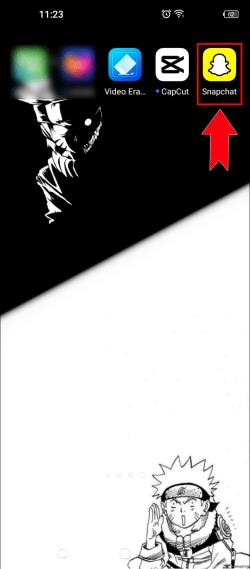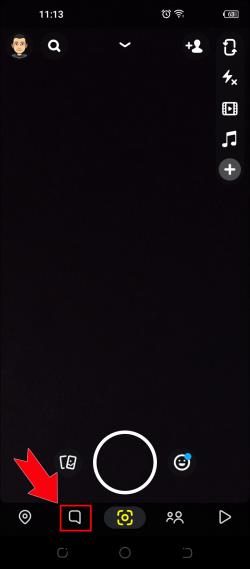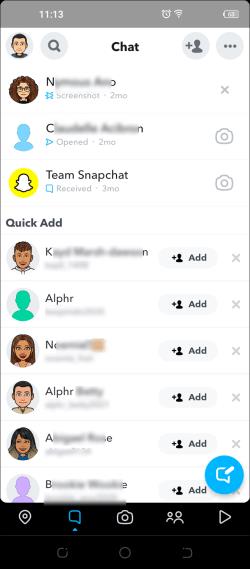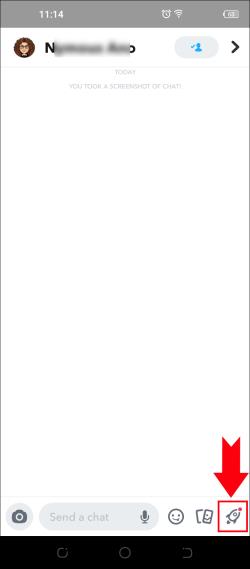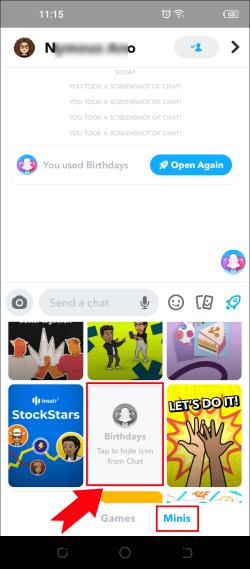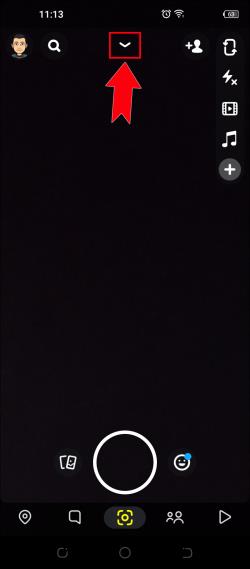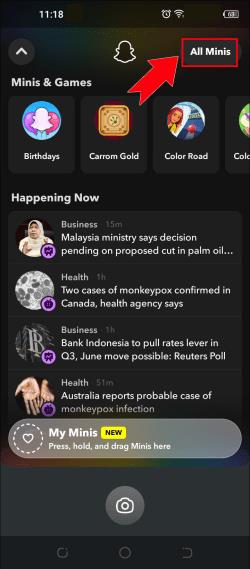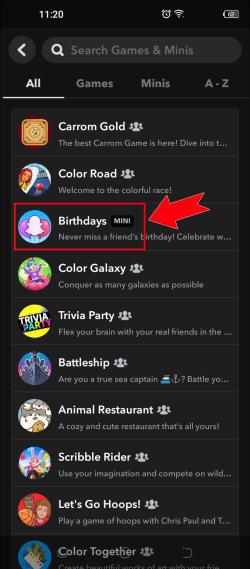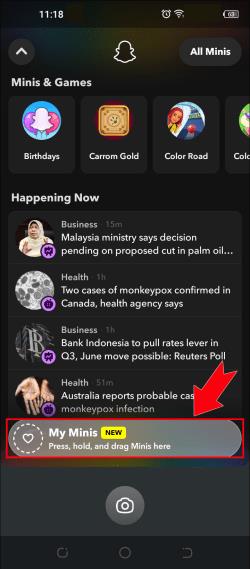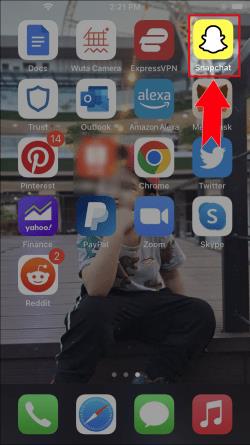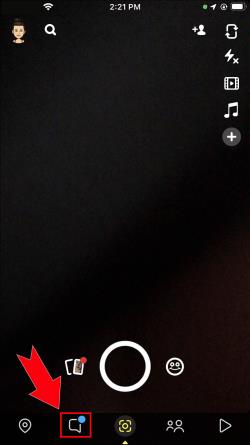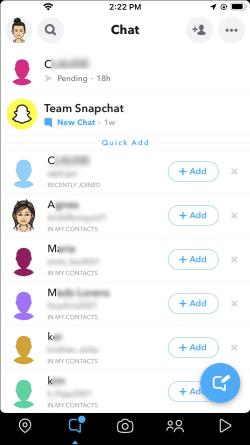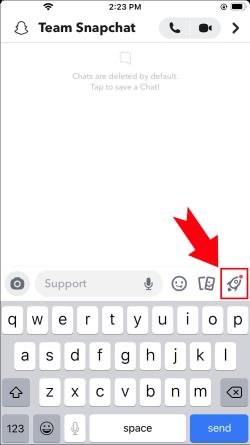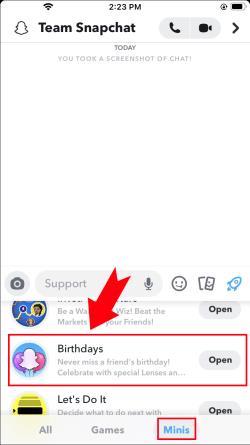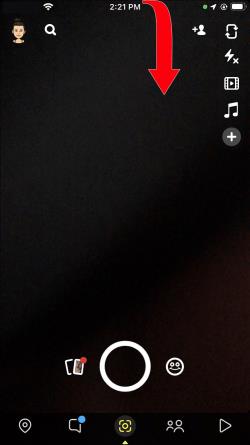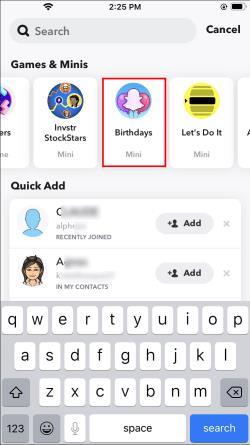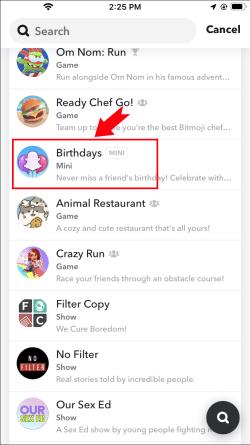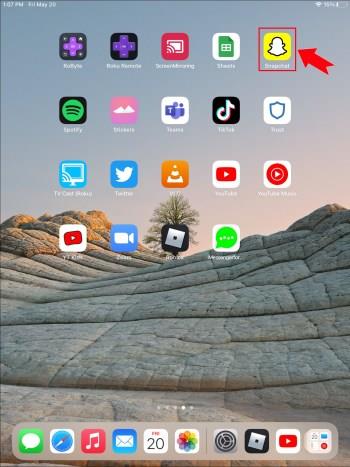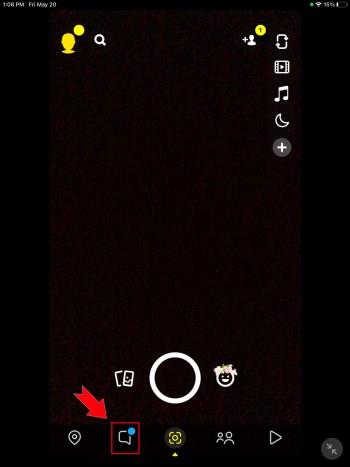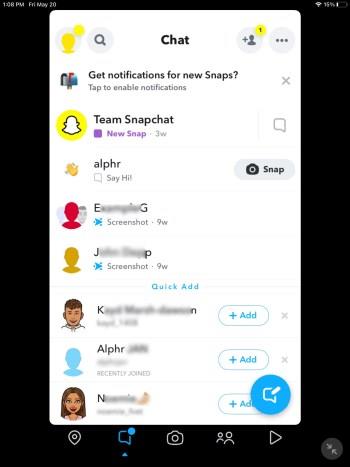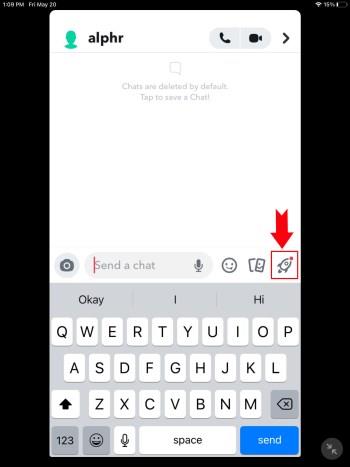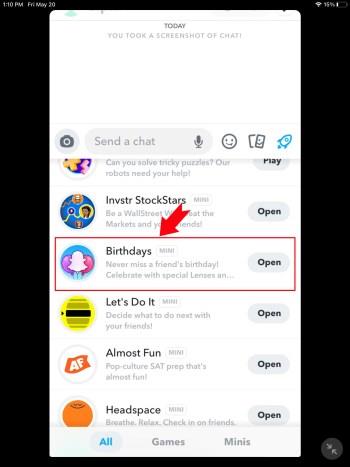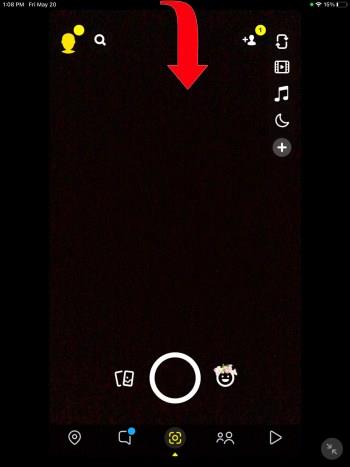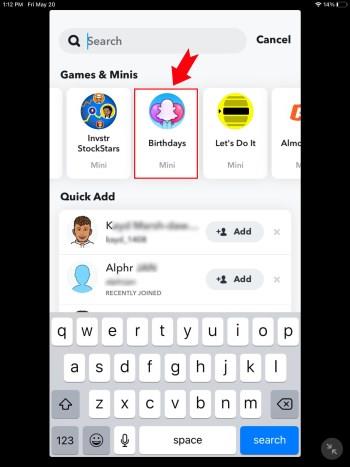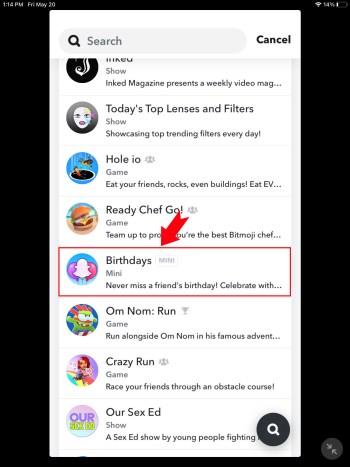Enhedslinks
Snapchat giver brugerne mulighed for at dele særlige øjeblikke med venner og familie og opbygge stærkere relationer. Men det kan også hjælpe dig med at holde styr på dine kæres fødselsdage. Hvis du undrer dig over, hvordan du kan bruge Snapchat til at finde brugernes fødselsdagsoplysninger, er du kommet til det rigtige sted.
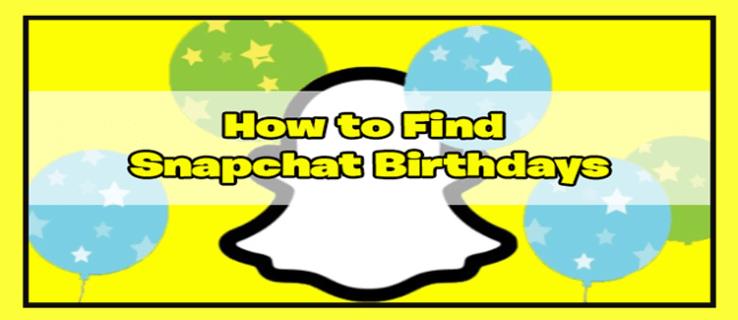
Denne artikel vil dække, hvordan du får adgang til fødselsdagsdata på Snapchat på flere enheder. Vi vil også diskutere, hvordan man sender en fødselsdagssnap for at vise påskønnelse og omsorg.
Sådan finder du fødselsdage i SnapChat på en Android-enhed
Hvis du beholder alle dine sociale medier-apps på din Android-smartphone, kan du udvide Snapchats funktionalitet og se, om nogen har fødselsdag. Da platformen stræber efter at være brugervenlig, er processen relativt ligetil. Her er hvad du skal gøre:
- Start Snapchat- appen fra startskærmen.
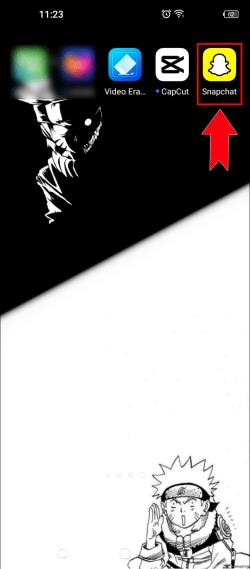
- Klik på Chat- indstillingen i navigationslinjen i den nederste ende af grænsefladen.
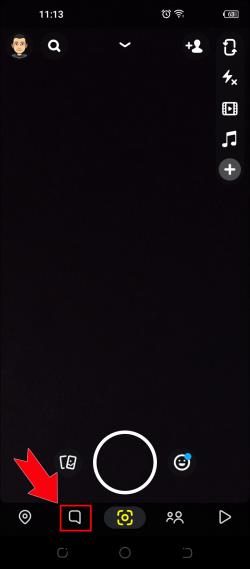
- Vælg en ven fra chathistorikken.
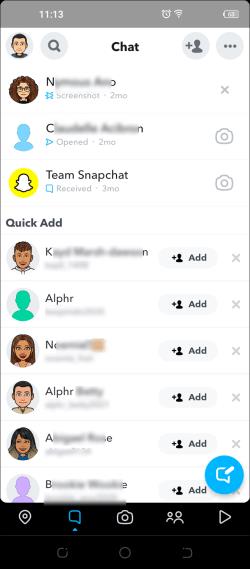
- Tryk på det lille, raketformede ikon.
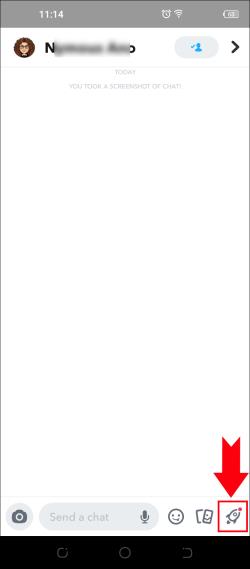
- Tryk på Minis , og vælg Fødselsdage fra listen over muligheder.
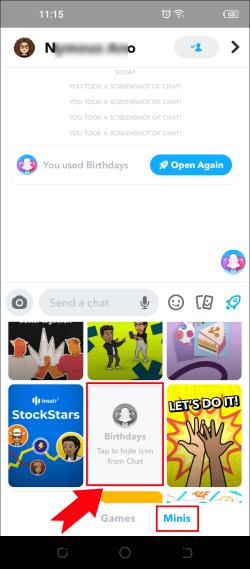
Snapchat genererer en liste over kommende fødselsdage. App'en bestiller datoerne kronologisk, hvilket betyder, at du snart vil se fødselsdagene først. Dette er en praktisk funktion for folk, der har svært ved at huske datoer og utilsigtet glemmer vigtige begivenheder.
En anden måde at få adgang til fødselsdagsfunktionen er gennem kamerasiden. Følg disse trin for at gøre det:
- Åbn appen og rul til bunden af grænsefladen.
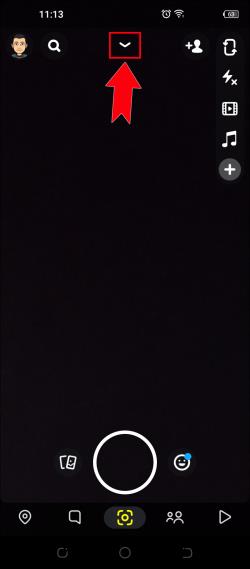
- Vælg Alle minier og vælg Fødselsdage .
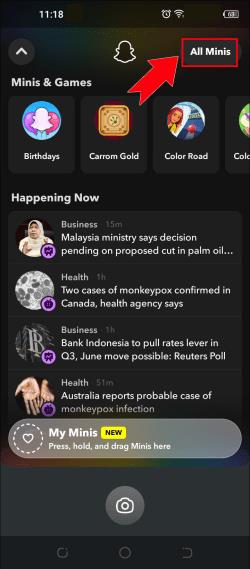
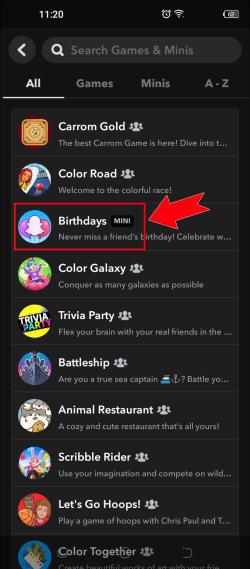
- Eller når appen fører dig til en ny side, skal du klikke på Mine mini og trykke på Fødselsdage .
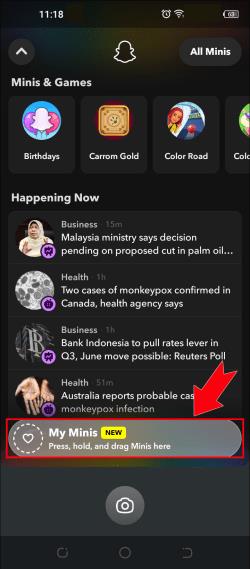
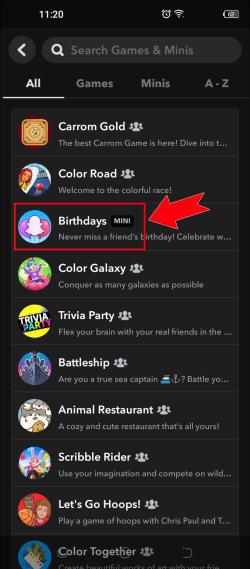
Denne handling opretter en genvej, der automatisk henter dine kontakters fødselsdagsoplysninger, så du kan huske datoerne uden problemer.
Hvis du åbner fødselsdagssiden på en vens fødselsdag, vil appen bede dig om at sende dem et snap for at lykønske dem. Når du trykker på indstillingen Send et fødselsdagssnap , åbner du Snapchat-kameraet. Snapchat tilføjer et fødselsdagsmærkat til billedet og dekorerer det med effekter som AR-balloner eller fødselsdagshatte. Du kan fortælle din ven, at du tænker på dem, ved at sende et enkelt sødt billede. Alternativt kan du optage en hjertelig videobesked.
Sådan finder du fødselsdage i Snapchat på en iPhone
Snapchat fungerer godt på iPhone-enheder og hjælper millioner af brugere med at oprette forbindelse til deres kære. En af dens mest imponerende funktioner er fødselsdagssiden, som lader dig se kommende fødselsdage og minder dig om at værdsætte menneskerne i dit onlineliv. Følg disse instruktioner for at få adgang til siden:
- Start mobilappen fra startskærmen.
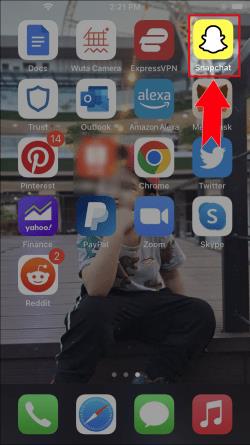
- Naviger til bunden af grænsefladen, og vælg Chat fra navigationslinjen.
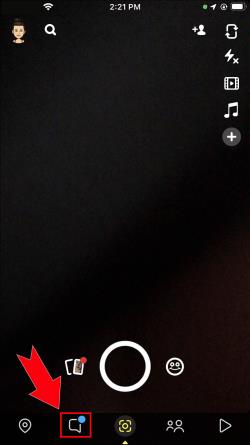
- Tryk på en vens brugernavn fra din chathistorik.
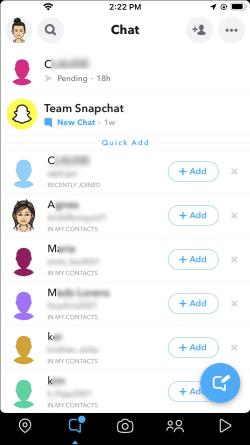
- Tryk på det raketformede ikon.
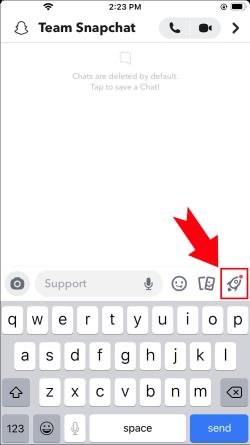
- Klik på Minis og vælg Fødselsdage .
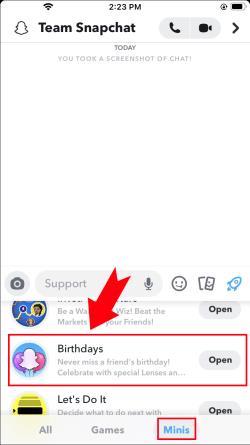
Appen scanner dine kontakter og kompilerer en liste over kommende fødselsdage. De bedste resultater viser fødselsdage, der nærmer sig hurtigt, mens resten er reserveret til datoer i de følgende måneder.
Brugere kan også oprette en genvej til fødselsdagssiden for hurtig adgang. Her er hvad du skal gøre:
- Åbn mobilappen og gå til bunden af skærmen.
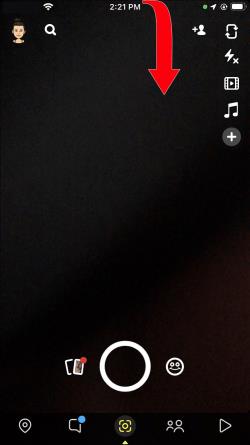
- Vælg Spil og Minier , og vælg Fødselsdage .
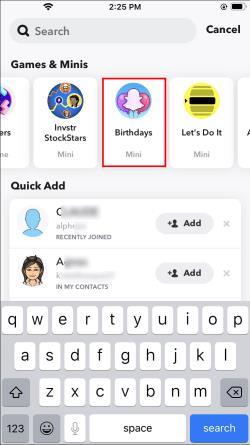
- Snapchat vil generere en ny side. Tryk på Mine mini , og tryk på Fødselsdage .
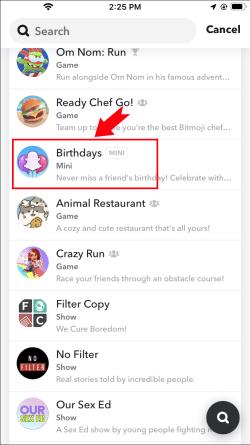
Appen gør mere end blot at gemme personlige oplysninger. Når du besøger siden på en vens fødselsdag, vil Snapchat advare dig og bede dig om at sende dem en venlig og støttende snap. Hvis du vælger "Send et fødselsdagssnap", åbnes dit kamera, og billedet er dekoreret med festlige klistermærker, såsom hatte og balloner. Hvis du vil sende en mere personlig besked, kan du optage en video og tilføje et strejf af lysstyrke til din vens særlige dag.
Sådan finder du fødselsdage i SnapChat på en iPad
Selvom Snapchat ikke var designet til iPads, omgår brugerne disse begrænsninger ved at justere deres Apple Store-indstillinger. Hvis du foretrækker at snappe på din iPad, kan du få adgang til flere spændende funktioner, herunder platformens fødselsdagsside. Følgende trin hjælper dig med at få adgang til dine kontakters fødselsdagsoplysninger:
- Åbn appen og naviger til bunden af skærmen.
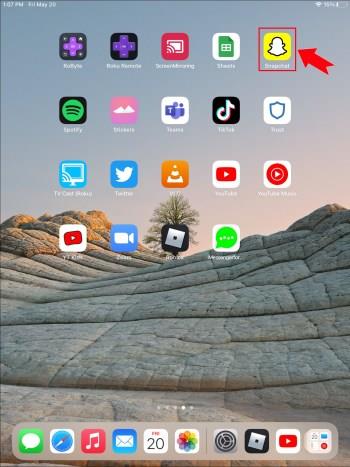
- Vælg indstillingen Chat fra navigationsmenuen.
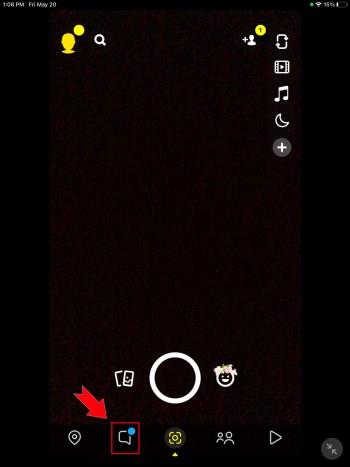
- Klik på en vens brugernavn i dine chattråde.
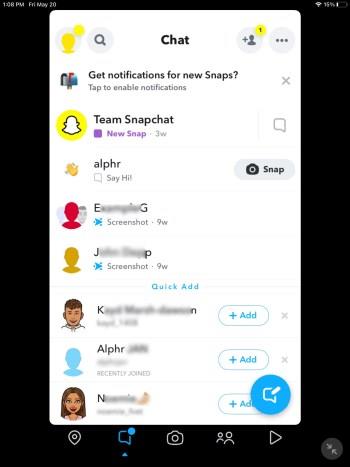
- Tryk på det raketformede ikon.
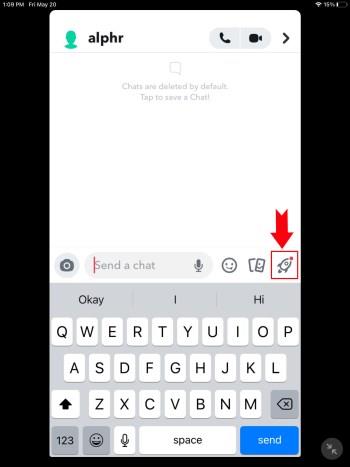
- Tryk på Minis og tryk på Fødselsdage .
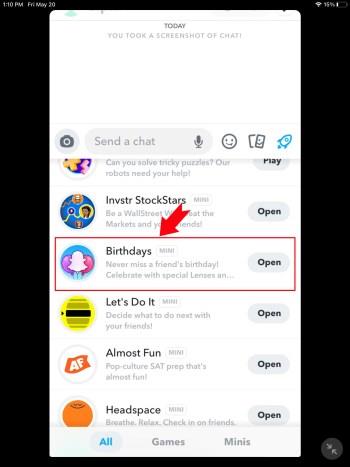
De bedste resultater viser kommende fødselsdage. Når du går ned på listen, vil du se fødselsdage, der kommer op i de næste par uger.
Brugere, der ikke er sikre på, at de kan huske alle disse oplysninger, kan lave en genvej for at tage dem direkte til fødselsdagssiden. For at gøre det:
- Start appen, og rul til bunden af grænsefladen.
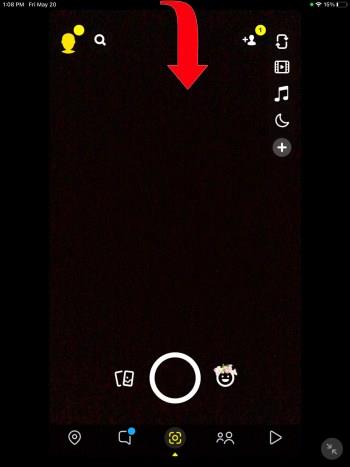
- Tryk på Spil og Minier og tryk på Fødselsdage .
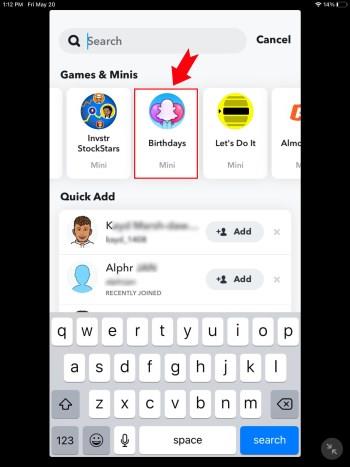
- Eller når platformen omdirigerer dig til en ny side, skal du rulle ned og vælge Fødselsdage .
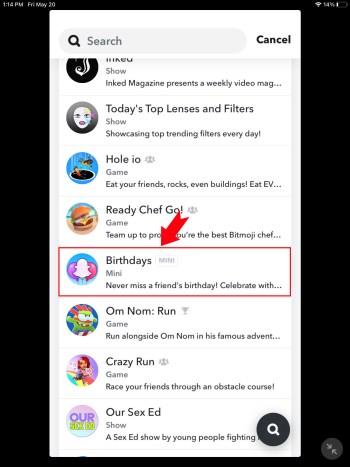
Funktionen giver dig også mulighed for at deltage i en virtuel fejring og sende dine venner muntre fødselsdagsbilleder. Hvis det er en vens fødselsdag, skal du åbne Snapchat-kameraet og tage et billede fyldt med animationer, såsom balloner eller hatklistermærker. Optag en videobesked og dekorer dens kant med sjove klistermærker for at lade din ven vide, at du holder af.
Yderligere ofte stillede spørgsmål
Hvorfor kan jeg ikke se mine kontakters fødselsdagsdata?
Hvis fødselsdagssiden ikke kan generere data for nogle af dine Snapchat-kontakter, har de ikke givet appen tilladelse til at bruge disse oplysninger. Det samme gælder for din konto. Medmindre du har givet platformen lov til at vise oplysningerne, vil dine kontakter ikke kunne finde din fødselsdag. Derudover viser fødselsdagsfunktionen kun en brugers fødselsdato, men ikke deres alder eller fødselsår.
Glem aldrig en fødselsdag igen
At finde en vens fødselsdag på Snapchat burde ikke være en udfordring. Vi deler meget af vores liv online, så det er blevet stadig vigtigere at vedligeholde og styrke virtuelle relationer. Heldigvis kan Snapchat prale af en brugervenlig grænseflade, og de fleste brugere vil ikke have problemer med at bruge appen til at slå deres kontakters fødselsdagsoplysninger op.
Har du brugt Snapchats fødselsdagsside før? Hvis ja, på hvilken enhed? Fortæl os det i kommentarfeltet nedenfor.